WebM形式はファイルサイズを抑えながら高画質を維持できるし、HTML環境のブラウザで再生しやすいメリットを持ち、Google社がインターネットストリーミングのために開発・公開している動画ファイル形式ですので、ウェブページに埋め込まれた高品質の動画をダウンロードしようとする場合、動画の形式がWebMである場合が多いです。もしダウンロードしたWebM動画を無劣化でGIFアニメ(GIF画像)に変換したいなら、以下の動画変換方法を参考にして、その中から自分に最適なやり方を選びましょう。
一、専門的な変換ソフトでWebMをGIFに変換する
強力な動画編集ソフトはほとんど多種類の動画形式を自由に変換する機能を持ちますので、WebMからGIFに変換する場合には專門的な 「VideoSolo 究極動画変換」 を試用してはどうでしょうか。数秒だけで手元のWebM動画をGIF画像に変換するだけではなく、MP4、AVI、MOV、MKVなど豊富な動画形式の相互変換にもサポートしますので、動画のフォーマットを高速かつ高画質で変換したい方にはお勧めします。
「VideoSolo 究極動画変換」はWindows・Macに対応する動画変換ソフトですので、動画を変換する前に、ソフトをパソコンにインストールしておく必要があります。
WebMをGIFに変換する手順
ステップ1、ソフト起動
ソフトを起動してから、変換したいWebMファイルをソフトに入れます。これでソフト画面では追加されたWebM動画ファイルが表示されます。
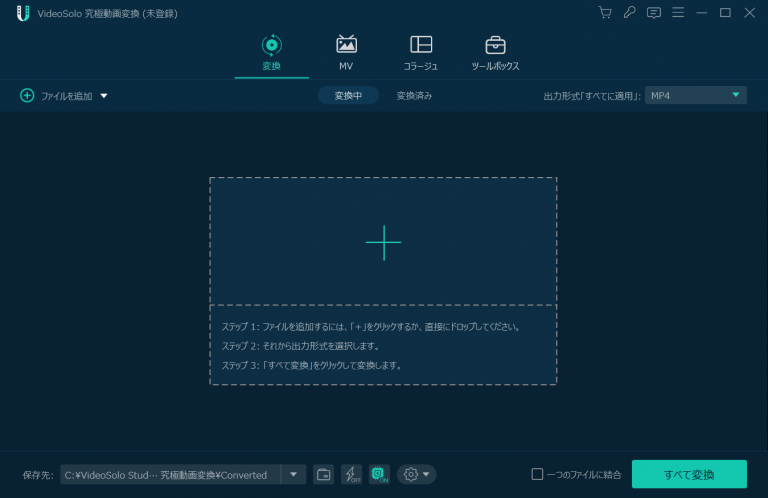
ステップ2、出力設定
デフォルトの出力形式はGIFではありませんので、右上の 「出力形式」 で「ビデオ」の 「GIF」 を選んでください。解像度によってGIFのファイルサイズも違いますので、自分に合ったサイズのGIFを出力するために設定してください。
ヒント: ソフト画面の左下ではGIFの出力先を変更できます。
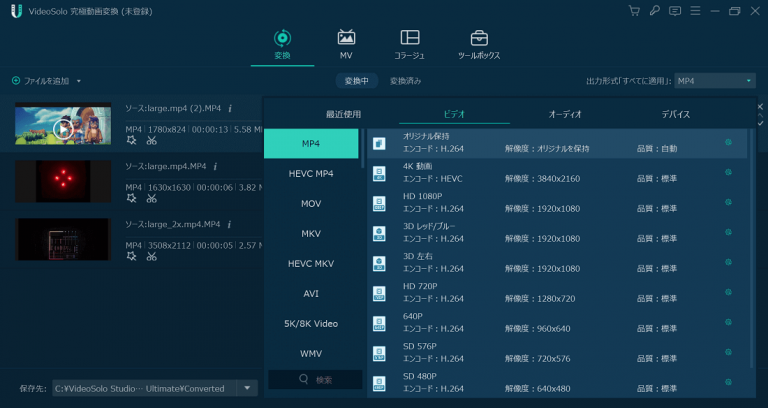
ステップ3、WebMをGIFに変換
出力設定が終了したら、右下の 「すべて変換」 を押して、WebM動画をGIFアニメに変換しましょう。変換が終了したら下部の「出力フォルダを開く」を押して、保存先に出力したGIFファイルをチェックしてください。
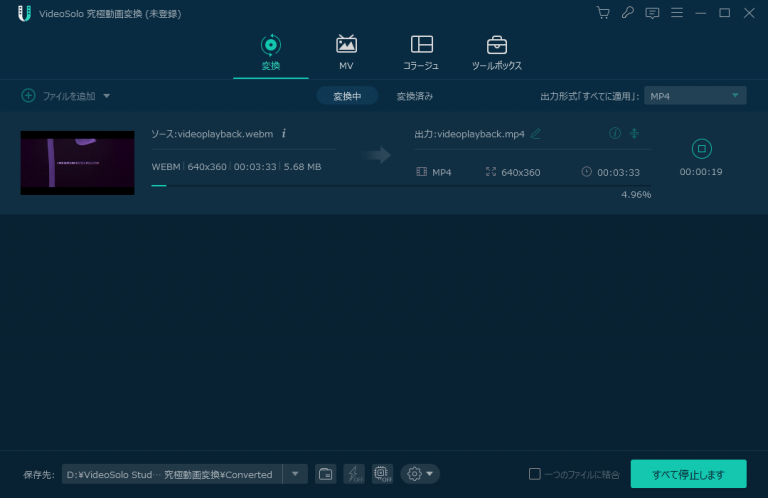
「VideoSolo 究極動画変換」 はビデオ形式だけではなく、WebMをオーディオ形式に変換することも可能だし、デバイスに最適な形式に変換することにも対応しますので、ダウンロードしたWebM動画を自由に楽しみたい場合にはぜひソフトの変換機能を活用してください。
二、オンラインツールでWebMをGIFに変換する
WebM動画を変換したいけど動画変換ソフトをパソコンにインストールしたくない場合、オンラインツールでWebM動画をGIFに変換するのも選択肢の一つです。ここでは大人気のオンライン変換ツール「Convertio」を例にして操作手順を解説します。
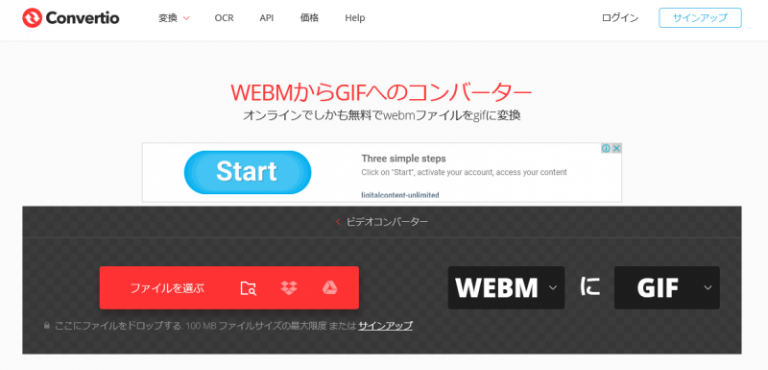
ステップ1、ウェブページ「Convertio」を開き、入力形式と出力形式を「WEBM」と「GIF」に設定します。
ステップ2、「ファイルを選ぶ」を押して、ローカルファイルから変換したいWebM動画を選びます。ちなみに、Google DriveとDropbox側のWebM動画も追加できます。
ステップ3、変換したいWebMファイルをConvertioにアップロードした後、「変換」を押してWebM動画をGIF画像にします。
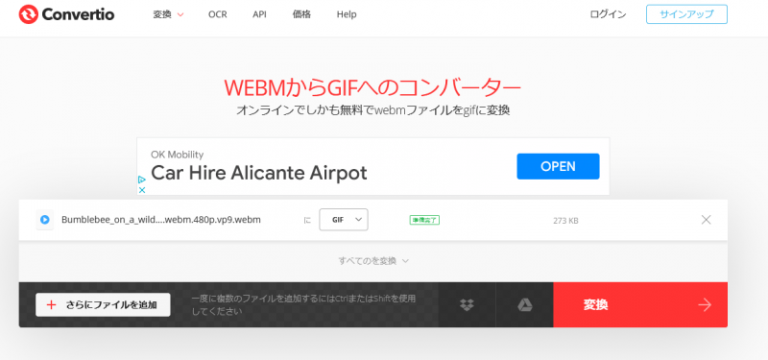
変換が完了したら、「ダウンロード」を押してGIF画像をお使いのデバイスに保存します。
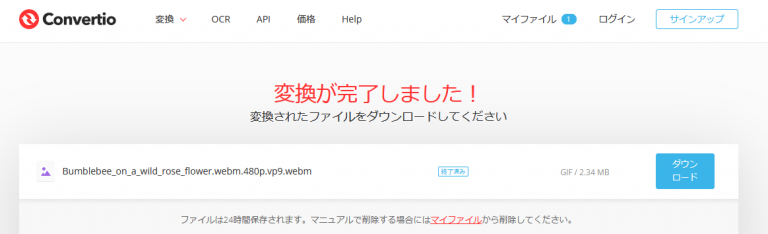
注意すべきなのは、オンライン動画変換ツールは高速かつ便利なものですが、WebM動画のアップロードとGIF画像のダウンロードによって個人情報の漏洩やウィルス感染を招くリスクがあるし、インターネット環境が悪い場合やオンライン変換ツールのサーバーに不具合がある場合、変換失敗が発生することもあります。ファイルのアップロードとダウンロードも時間がかかる上で、一部のオンライン変換ツールはアップロードされる動画ファイルのファイルサイズを制限しますので、安全かつ安定的にWebM動画をGIFアニメに変換したい方にはPC向けの動画変換ソフトを利用することをお勧めします。
三、WebM GIF 変換についてよくある質問
WebM動画をGIFに変換する場合、下記の質問を抱くかもしれません。ここでの対策をご参考ください。
操作方法などで分からない場合はパソコン教室で聞く方法もあります。
パソコン教室パレハは、オンラインで全国対応。コース制だけでなくスポットの対応もされています。
1、無劣化でWebMをGIFに変換できるか
專門的な動画変換ソフト「VideoSolo 究極動画変換」の強力な変換機能を通じては、無劣化でWebM動画の解像度を維持しながら、高品質でWebMファイルをGIFにすることができます。動画を変換する前には詳細なオプションを設定して出力ファイルの品質を保証することも可能です。
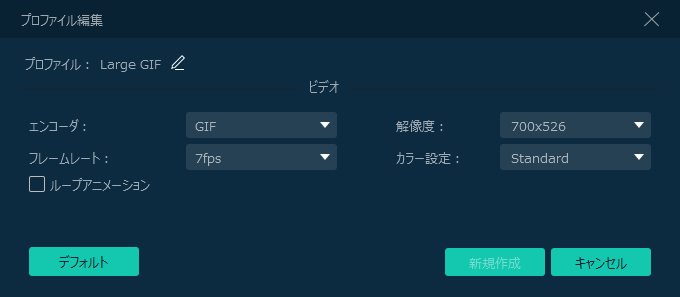
2、変換されたWebM/GIFファイルを圧縮できるか
SNS、アプリやウェブサイトでGIFをシェアしたりアップロードしたりする場合、GIFのファイルサイズが制限される場合が多いでしょう。手元のWebM動画が変換された後でもGIFファイルとしてはファイルサイズが大きすぎるのではないかと考えている場合、WebM動画やGIFアニメのファイルサイズを圧縮してはどうしょう。
「VideoSolo 究極動画変換」を例にして一部の動画変換ソフトは動画のファイルサイズを圧縮する機能も持ちますので、下記の操作手順によって圧縮してみましょう。
ステップ1、「VideoSolo 究極動画変換」を実行した後、「ツールボックス」の「動画圧縮」を選びます。
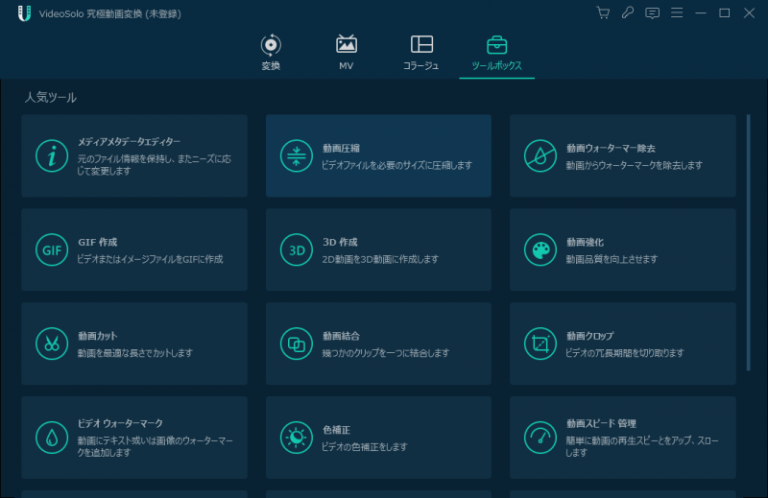
ステップ2、WebM動画やGIF画像を追加した後、圧縮後のファイルサイズと出力形式を設定し、保存先を決めて「圧縮」を押せば、圧縮した動画ファイルは保存先に出力します。手元の動画はファイルサイズが大きすぎる場合は試用してください。
ヒント: ファイルサイズが圧縮されるのに伴い、動画の画質も落ちてしまう可能性がありますので、ぜひ圧縮後の動画ファイルの品質を確かめてください。
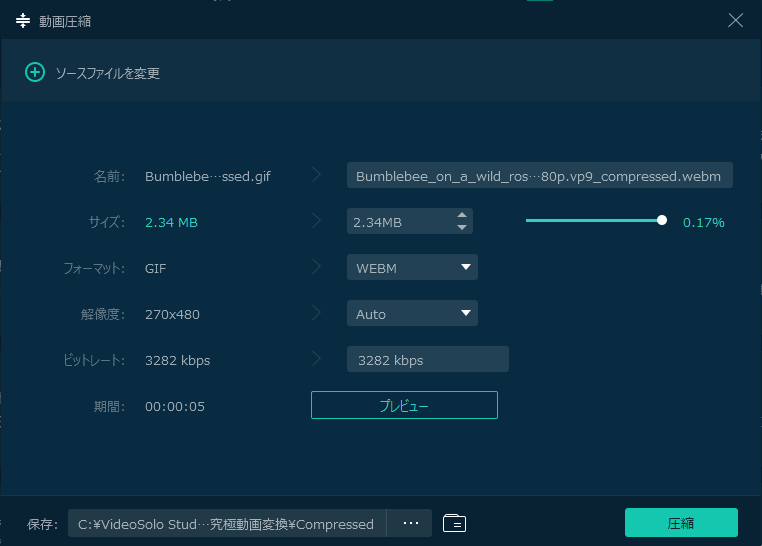
2、変換されたWebM/GIFファイルを圧縮できるか
上記のConvertioをはじめとして、ACONVERT、AnyConv、onlineconvertfree、cloudconvertなどのオンライン変換ツールはフリーでWebMをGIFに変換できますが、オンラインツールでWebM動画をGIFに変換するために、インターネット環境でファイルをアップロードしたり変換後のGIF画像をダウンロードしたりする必要がありますので、その安全性は保証できません。もし100%安全の動画変換方法を探している場合、ぜひ安全性が保証できる動画変換ソフト「VideoSolo 究極動画変換」の無料体験版を使ってみてください。
まとめ
ウェブページでよく使われるWebM動画はファイルサイズが小さくて高品質を保持できる便利な動画形式ですが、インターネットのための形式ですので一部の場所では再生できない恐れがありますので、上記の動画変換方法を活用し、手元のWebM動画ファイルをGIFアニメやほかの汎用的な動画形式に変換して、好きなWebM動画を思う存分に楽しみましょう。